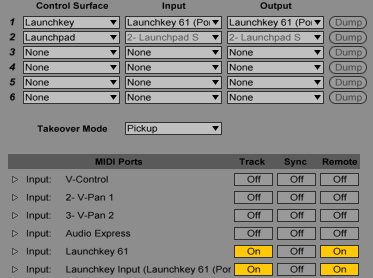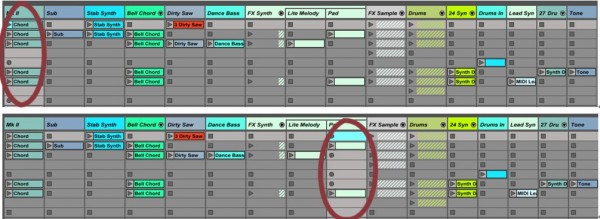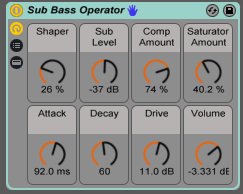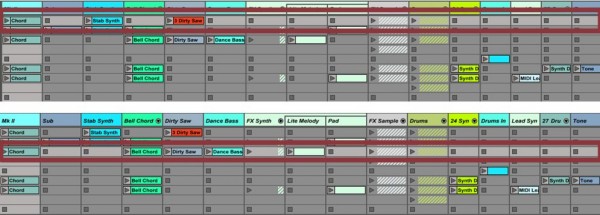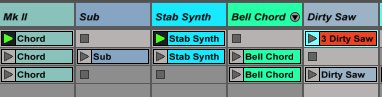Novation Launchkey 61 键盘评测
产品印象
在过去将近20年间,novation致力于控制器与合成器的开发,Midi键盘对于novation来说也并不是陌生的领域,早有Impulse系列和SL系列等早为大家所熟悉的主控Midi键盘/控制器。
在今年的NAMM SHOW 2013上,novation推出了最新的Launchkey系列主控键盘,包括25键、49键与61键的版本(笔者评测拿到的是61键的版本,如图1),配置16块3色背光触垫,8个旋钮,9个推子(包括一个主推子),可以满足从户外演出到工作室的各种需求。其中最值得注意的是个系列的键盘搭载了novation最新的Incontrol automap技术,可以直接控制Ableton Live和FL studio等主流电音DAW,而且与Ipad上的APP也有作深度整合。
开箱后除了键盘主体外附带了快速使用说明书,和附赠软件注册码。最近买硬件的附赠软件都不在用光碟作为载体了,都改成了软件注册码,到novation的官网上进行注册就可以获得下载地址以及激活码,其中附赠了Ableton Live Lite,novation的两款合成器V-station和Bass Station,还附带了超过800M的Loopmaster采样(如图2-5)。
图三:背面板上有醒目的novation标志
技能解说
由于是面向Clip类DAW(如Ableton live和FL studio)控制为主的主控键盘,接口上只提供了USB一种,另外还有标准的延音踏板接口和9v外接电源口,如图6。其实USB可以满足供电需求,但是某些笔记本上的USB接口可能达不到标准供电需求,这时候可以选择接入外接电源来保证键盘的稳定使用。最右边的是防盗锁口。
键盘手感是合成器风格的手感,个人感觉比市面上很多半配重的键盘手感要好上不少,按下去有一个明显的缓冲感,按到底之后还有可以下压的余量,这样的设计不但改善了手感,而且很大程度地减少了按键噪音。
主面板除去键盘部分主要可以分成4个区域:
弯音轮和调制轮除了没有蓝色灯光外,设计是和novation的mini nova合成器上的是一样的,手感很好,如图7。上方是Octave切换,八度增减会在显示屏上显示。
总共9条推子,其中一条为Master推子,推子的阻尼适中,具体控制数值会在显示屏上显示,每条推子下面配置一个按钮,如图8。显示屏下方的是TRACK/MIDI channel切换,在下面详细讲。
三个INCONTROL开关从上到下分别对应旋钮、推子和触垫,可以很方便的在INCONTROL模式和一般模式中切换,如图9。触垫的设置是和Launchpad一致的横向8块,一共16块,但是手感和Launchpad的并不一样,没有很明显的“按下去”的感觉,而是更接近打击垫的感觉,关闭INCONTROL之后可以作为鼓垫使用。
旋钮阻尼也不错,当前旋钮的控制数值也会在显示屏显示,如图10。
使用体验
在Windows中使用并不需要额外下载驱动程序,插入usb口可以自动识别,待Windows自动安装好即可使用。官方网站有各种类型DAW中的设置说明,这里笔者着重只说说LIVE中的使用体验,如图12。
在这里顺带插一句,虽然官方说USB3.0接口是向下兼容的,但是笔者发现很多音频产品在接入USB3.0接口后会出现不能识别,或者功能受到限制的问题。这台Launchkey61也是如此,特意到外国论坛看过,确实很多人都遇到这个问题,在USB3.0接口会出现各种问题,只能使用背板USB2.0接口(有的电脑的前面板接口可能供电不足也会出现问题)。
Windows版本的LIVE是在Preferences中MIDI Sync页面中设置,Control Surface的下拉页面中选择Launchkey,然后Input/Output的下拉选项中会出现两个选项:Launchkey61和Launchkey61(Port2),官方说明是选择Launchkey61即可,但是笔者的电脑选择此项发现键盘功能不完全,为此又上网查了一通,发现Windows版本Live(国外网友留言说首先需要9.05以上版本才能正常使用Launchkey)是有这个问题,如果按照官方指南发现键盘功能受限制的话,可以将Input/Output设置为Launchkey61(Port2)即可。
最后记得打开下方Input中的Track和Remote控制就可以开始正常使用Launchkey啦,如图13、14。
INCONTROL其实就是一个Automap功能,和M-audio的Hypercontrol类似。
INCONTROL模式下的推子:
打开推子的INCONTROL功能,推子1-8将自动对应LIVE中的1-8通道,使用显示屏下方的Track按钮可以切换当前通道,当切换到通道9之后,推子将自动对应9-16通道,以此类推,如图15。
INCONTROL模式下的旋钮:
在INCONTROL模式下,推子将对应当前选中的插件,如图16,选中插件上将出现蓝色手掌表示正在接受控制,而且对应LIVE中的MacroControl功能刚好8个推子,十分方便。
INCONTROL模式下的触垫:
图十八:第一行场景
用走带控制条的上下箭头可以切换当前横向通道,对应的通道会显示在第一排触垫上,如图17、18、19,第二条触垫默认是停止键,如图20。
图二十:开始播放
图二十一:场景的情况
图二十二:停止Dirty Saw的播放
图20-23:点下播放后,指示灯会变成绿色,第二条触垫则会对应出现每一个CLIP的停止键,虽然没有Launchpad那么方便,但是在制作中使用还是足够的,现场演出也可以作为Launchpad的补充通道使用。
普通控制器模式
关闭INCONTROL模式之后,所有的按钮/推子/旋钮都可以在LIVE的MIDI MAPPING里面作为普通控制器使用。例如你可以在普通模式下将推子1-8map到通道9-16,使用的时候打开INCONTROL开关就可以控制通道1-8,关闭INCONTROL开关则控制通道9-16。除此之外还能做出很多方便的搭配,供使用者使用。
而触垫则可以作为普通打击垫使用,击打时出现红色背光,如图24。
总结
对于电音党,大量的控制器无疑是福音,加上INCONTROL技术的应用,让Launchkey和LIVE整合的相当完美,就算是新手也能很方便的完成设置,使得这个入门价位变得物超所值。
优点:
- 大量高质量的控制器
- INCONTROL技术
不足:
- 只能使用USB2.0接口
- 目前Windows设置上存在一点问题,和官方设置指南上的有差别。
Novation中国区独家总代理长城乐器提供测评
转载文章请注明出自 Midifan.com
-
2019-11-14

 西瓜里的红穰
我的买了键盘就出现了不能识别的问题,想请问这个怎么解决啊,我外接了USB2.0接口,还是同样的效果,有可能是电脑供电不足,这样子的话该怎么办呀
西瓜里的红穰
我的买了键盘就出现了不能识别的问题,想请问这个怎么解决啊,我外接了USB2.0接口,还是同样的效果,有可能是电脑供电不足,这样子的话该怎么办呀 -
2016-12-12
 匿名
midi录制时按键与按键交替时有咔哒声
匿名
midi录制时按键与按键交替时有咔哒声 -
2014-01-14

 萌死你坑货
dasdadadasda
萌死你坑货
dasdadadasda -
2014-01-05
 匿名
木有MIDI接口很不方便的!
匿名
木有MIDI接口很不方便的! -
2014-01-04

 夏末
屏显数字我也感觉有点自毁身价
夏末
屏显数字我也感觉有点自毁身价